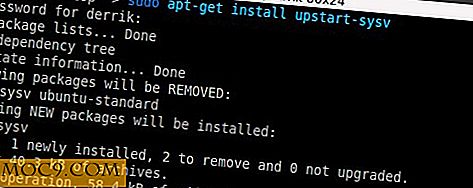Test het RAM-geheugen van uw schilferige computer met Windows Memory Diagnostic
Dit is een gastpost van Keith
De schilferige pc (zoals vaak wordt genoemd) is een computer die meestal normaal werkt, maar af en toe actieve programma's afsluit, obscure foutberichten afgeeft of helemaal herstart. Dus, wat veroorzaakt het schilferige pc-syndroom? Hoewel er geen enkel antwoord is, is een van de meest voorkomende oorzaken het gevolg van een slecht RAM-geheugen (RAM voor kort).
Random Access Memory (RAM)
Random Access Memory is de hardwarecomponent binnen uw pc die verantwoordelijk is voor het uitvoeren en uitvoeren van software (of dit nu softwaretoepassingen zijn zoals Microsoft Word en Adobe Photoshop of besturingssystemen zoals Windows Vista en Windows 7). Het probleem is dat wanneer deze RAM volledig of gedeeltelijk defect is geraakt, uw computer plotseling probeert om computerinstructies uit te voeren of uit te voeren die niet meer logisch zijn. In een overdreven eenvoudige wereld zou dubbelklikken op Microsoft Word uw computer vertellen om Microsoft Word (in de RAM) te laden, zodat u het vervolgens kunt gebruiken. Een computer met een slecht RAM-geheugen kan echter een deel van Microsoft Word alleen correct laden. Bijgevolg zal het op een gegeven moment een heleboel informatie tegenkomen die het niet begrijpt en crasht.
Over het algemeen is het moeilijk om te bepalen of een bepaalde hardwarecomponent moet worden gerepareerd. Gelukkig, met betrekking tot RAM, zijn er verschillende goed geteste, redelijk betrouwbare, gratis applicaties die de nodige tests zullen uitvoeren met weinig gebruikersinput.
RAM testen
Twee van de topkeuzes voor RAM-testen zijn: Memtest en Windows Memory Diagnostic (in dit specifieke artikel zullen we ons op dit laatste concentreren). Windows Memory Diagnostic is een programma dat in principe door uw RAM gaat en elk gedeelte ervan controleert. Het doet dit door een stuk informatie te schrijven, de woorden " computerreparatie " in RAM te zeggen en vervolgens deze informatie terug te lezen. Als het RAM-geheugen in ons voorbeeld de juiste informatie retourneert, " computerreparatie ", dan is deze sectie prima. Als RAM echter iets anders retourneert, zoals 'katten', is er een fundamentele fout en moet u waarschijnlijk nieuw geheugen kopen bij uw lokale computerwinkel.
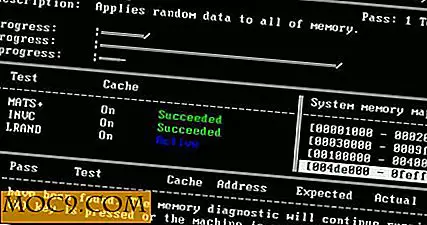
Dus hoe gebruik je Windows Memory Diagnostic eigenlijk? Ga naar de Windows Memory Diagnostic-webpagina en download het bestand mtinst.exe .
1. Dubbelklik op het gedownloade bestand om Windows Memory Diagnostic Setup uit te voeren (u moet de overeenkomst accepteren voordat u verder kunt gaan).
2. In het hoofdinstellingenvenster kiest u de optie "CD-afbeelding opslaan op schijf" (tenzij u nog een floppydisk op uw computer gebruikt). U wordt gevraagd om een locatie te kiezen om het bestand windiag.iso op te slaan.

3. Brand dit ISO-bestand naar een CD / DVD.
4. Start de computer opnieuw op en start deze op met deze CD of DVD. Mogelijk moet u naar uw BIOS gaan om de opstartvolgorde te wijzigen om vanaf de CD-ROM te kunnen opstarten.
Nu hoef je alleen maar te wachten en te kijken. Wacht totdat Windows Memory Diagnostic één keer is voltooid en kijk vervolgens naar de onderkant van het scherm voor eventuele foutmeldingen. Als er foutmeldingen verschijnen, is het RAM-geheugen van uw computer waarschijnlijk aangeslagen en moet u het laten repareren door een computerreparatiewerkplaats of het geheugen zelf vervangen. Als er geen foutmeldingen verschijnen, is uw geheugen waarschijnlijk in orde en moet u ergens anders naar kijken met betrekking tot de problemen van uw computer.
Eindelijk, als u klaar bent, zorg ervoor dat u uw computer uitschakelt, want Windows Memory Diagnostic blijft actief totdat u het handmatig stopt.
Dat is het.